Microsoft Teams ha un’interfaccia Web quasi all’altezza delle sue app desktop. Ha anche app dedicate per iOS e Android. Tra l’interfaccia Web accessibile da qualsiasi browser Web moderno, le app desktop per Windows 10 e macOS e le app per iPhone e Android, la maggior parte delle piattaforme è coperta.
Puoi usare comodamente Microsoft Teams dal tuo desktop o dal tuo telefono ma questo lascia comunque fuori un’altra piccola ma importante piattaforma; compresse.
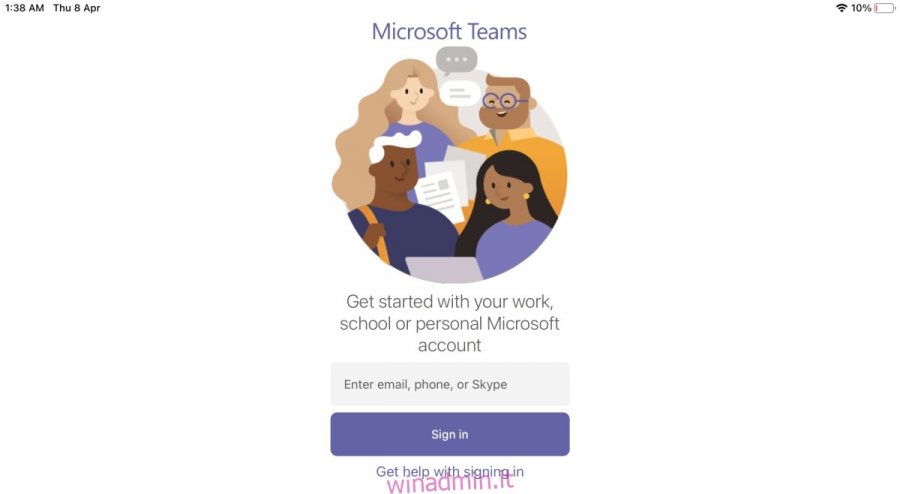
Sommario:
App per iPad di Microsoft Teams
L’iPad non funziona più con iOS. Invece, esegue una variante di iOS chiamata iPadOS che è diversa da iOS in modi piccoli ma importanti. La buona notizia è che mentre iPadOS e iOS sono entrambi diversi, Microsoft ha sviluppato un’app per iPad dedicata per Microsoft Teams.
Installa l’app per iPad di Microsoft Teams
L’app per iPad di Microsoft Teams è gratuita come tutte le altre app. Le funzionalità visualizzate saranno soggette alla licenza Microsoft Teams che hai acquistato o se utilizzi Microsoft Teams gratuitamente. L’installazione dell’app non costerà nulla.
Visita l’App Store sull’iPad.
Nella barra di ricerca, inserisci Microsoft Teams.
Tocca Ottieni accanto all’app sviluppata da Microsoft.
Autenticati con la password del tuo ID Apple, Face ID o Touch ID.
Microsoft Teams verrà installato.
Accedi con la tua email e password.
Collegamento diretto all’app
Microsoft Teams non è limitato a determinati paesi e dovrebbe essere visualizzato nella ricerca, tuttavia, in caso contrario, visita questo link in un browser installato sul tuo iPad. Accetta la richiesta di aprire l’app App Store e segui i passaggi 3-5 nella sezione precedente.
Usa l’app per iPad di Microsoft Teams
L’app per iPad di Microsoft Teams segue la stessa regola di progettazione dell’app per iOS ma poiché è su uno schermo molto più grande, ha un aspetto molto diverso.
Puoi accedere a chat, team e altre app di Microsoft Teams dalla barra in basso.
Seleziona una chat, un team o un’app e puoi navigare nelle sue impostazioni / opzioni dalla colonna a sinistra.
Per accedere alle impostazioni, tocca la tua immagine del profilo in alto a sinistra e seleziona Impostazioni dal riquadro di navigazione a scomparsa.
L’app per iPad di Microsoft Teams supporta la modalità oscura su iPadOS.
Per avviare una riunione, seleziona Team dalla barra in basso, seleziona un team, quindi un canale. Tocca l’icona della fotocamera in alto a destra nel canale.
Per accedere alle schede in un canale, tocca Altro in alto a destra.
Puoi aggiungere più account all’app per iPad di Microsoft Teams.

Conclusione
L’app per iPad di Microsoft Teams ha quattro anni. Ha tutte le funzionalità che troverai nell’app per iPhone. È stabile, si aggiorna regolarmente e ottiene nuove funzionalità in base alla roadmap che Microsoft ha impostato per Teams.

